Cómo recuperar fotos y mensajes eliminados del iPhone
Aug 01, 2025 • Categoría: Soluciones de Recuperación de Datos • Soluciones Probadas
¿Cómo puedo recuperar las fotos borradas & mensajes del iPhone?
¿Te ha pasado alguna vez que mientras navegas por todos tus mensajes e imágenes pulsas accidentalmente "borrar"? O tal vez usted está limpiando su iPhone de todos los datos inútiles y la eliminación de mensajes y fotos, pero accidentalmente terminan borrando algo importante también. Seguro que este es un problema con el que muchas personas pueden identificarse. Sin embargo, que algo se pierda no significa que no se pueda encontrar.
Sigue leyendo para saber cómo recuperar fotos y mensajes borrados del iPhone usando varios métodos diferentes.
- Q&A: Cómo recuperar fotos y mensajes borrados del iPhone
- Método 1: Escanear directamente tu iPhone para recuperar fotos y mensajes borrados
- Método 2: Recuperar fotos y mensajes borrados de la copia de seguridad de iCloud
- Método 3: Recuperar fotos y mensajes borrados de la copia de seguridad de iTunes
Q&A: Cómo recuperar fotos y mensajes borrados del iPhone
Hay varios medios diferentes para recuperar fotos y mensajes borrados del iPhone. Los dos métodos más populares para hacerlo son recuperar fotos y mensajes borrados de la copia de seguridad de iCloud o de iTunes. Sin embargo, ambas alternativas vienen con serios inconvenientes:
- No puedes ver y decidir selectivamente qué archivos restaurar.
- Tienes que restaurar toda la copia de seguridad, sin embargo, eso borraría tus datos actuales y serán reemplazados por la copia de seguridad anterior.
Debido a estos dos inconvenientes, las personas no suelen optar por restaurar a través de iCloud o iTunes. Sin embargo, existe una tercera alternativa, es decir, utilizar un software de terceros llamado Dr.Fone - Recuperación de Datos (iOS).
Este puede recuperar los mensajes de texto borrados de iPhone. La gran ventaja de utilizar Dr.Fone es que puede ayudarte a ver y acceder a todos los datos contenidos en tus archivos de copia de seguridad de iTunes o iCloud, y puedes decidir selectivamente qué mensajes e imágenes específicas deseas restaurar. También puedes optar por escanear y recuperar datos directamente desde el iPhone X/8/8 Plus/7 Plus/6s plus/6s/6/5s/5c/5/4s/4/3GS sin archivos de copia de seguridad.

Dr.Fone - Recuperación de datos (iOS)
¡3 formas de recuperar los mensajes de imagen perdidos del iPhone!
- Recuperar fotos y mensajes borrados directamente desde iPhone, copia de seguridad de iTunes y copia de seguridad de iCloud.
- Recupera los datos perdidos debido a la eliminación, pérdida del dispositivo, jailbreak, actualización de iOS, etc.
- Previsualiza y recupera selectivamente los datos que desees.
- Soporta todos los iPhone, iPad y iPod touch.
Por ahora, puedes seguir leyendo para saber cómo recuperar fotos y mensajes borrados de iPhone con Dr.Fone - Recuperación de datos de iPhone, ya sea a través de un análisis directo, a través de los archivos de copia de seguridad de iTunes o de la copia de seguridad de iCloud.
Método 1: Escanear directamente su iPhone para recuperar fotos y mensajes borrados & mensajes
Este es el método ideal si no has creado una copia de seguridad de iTunes o iCloud recientemente. Este software de recuperación de iPhone escanea todo tu iPhone y te permite acceder a todas tus fotos y mensajes borrados. A continuación, puedes decidir cuáles quieres recuperar y guardarlos en tu computadora.
Cómo recuperar fotos y mensajes borrados de tu iPhone
Paso 1. Conecta tu iPhone a la computadora.
Descarga y accede a Dr.Fone. Selecciona Recuperación de Datos y conecta tu iPhone. Entonces encontrarás tres opciones diferentes. Elige "Recuperar desde el dispositivo iOS".

Paso 2. Selecciona el tipo de archivo a restaurar.
Encontrarás un menú completo con los diferentes tipos de archivos almacenados en tu dispositivo. Debes marcar la opción 'Mensajes & Adjuntos' en la opción 'Datos eliminados'. También puedes seleccionar cualquier otra cosa que quieras recuperar. Una vez que haya terminado, haz clic en 'Start Scan'.’

Paso 3. Previsualiza y recupera los datos.
Encontrarás una galería completa de todos tus datos. Puedes navegar por las categorías en el panel izquierdo y ver la galería en el derecho. Una vez que hayas seleccionado las fotos y mensajes borrados que quieres recuperar, haz clic en "Recuperar en la computadora". Ahora puedes guardar los datos recuperados en tu computadora o en tu iPhone, ¡o donde quieras!

Método 2: Recuperar fotos y mensajes borrados de la copia de seguridad de iCloud
Este método se puede utilizar si está seguro de que tus fotos y mensajes eliminados se han guardado en tu copia de seguridad de iCloud. No puedes acceder a la copia de seguridad de iCloud directamente, porque eso implicaría reemplazar todos sus datos actuales, sin embargo, puedes utilizar Dr.Fone para ver todos los datos disponibles en tu copia de seguridad de iCloud, y luego guardarlos selectivamente en tu computadora.
Paso 1. Inicia sesión en tu cuenta de iCloud.
En primer lugar, necesitas descargar y acceder a Dr.Fone. Encontrarás tres opciones de recuperación en el panel de la izquierda. Elige "Recuperar archivos de copia de seguridad de iCloud". Ahora necesitas introducir tu nombre de usuario y contraseña de iCloud e iniciar sesión en tu cuenta. Puede estar seguro de que Dr.Fone sólo actúa como un portal a su iCloud, sólo tu tienes el acceso a tus datos y nadie más.

Paso 2. Descarga y escanea.
Ahora encontrarás una lista de todos tus archivos de copia de seguridad de iCloud para todos sus dispositivos. Puedes seleccionar el que quieras recuperar y hacer clic en "Descargar". Esto puede llevar algún tiempo dependiendo del tamaño del archivo de copia de seguridad y de la velocidad de tu conexión a Internet. Una vez que se haya descargado, puedes hacer clic en "Escanear" para ver y acceder a todos los datos de la copia de seguridad.

Paso 3. Recuperar fotos y mensajes borrados del iPhone.
Ahora puedes navegar por las diferentes categorías de datos en el panel de la izquierda, y a la derecha, encontrarás la galería de datos. Puedes seleccionar todo lo que quieras recuperar, y luego hacer clic en "Recuperar en la computadora".

Método 3: Recuperar fotos y mensajes borrados de la copia de seguridad de iTunes
Este método funciona mejor si estás seguro de que tus fotos y mensajes eliminados estarán disponibles en tu archivo de copia de seguridad de iTunes.
Consejo: Al tratar de utilizar este método si la copia de seguridad de iTunes resulta ser corrupto, hay soluciones para ese problema también.
Cómo recuperar fotos y mensajes borrados de la copia de seguridad de iTunes
Paso 1. Selecciona el tipo de recuperación.
Después de descargar y acceder a Dr.Fone, selecciona "Recuperar de archivo de copia de seguridad de iTunes" en el panel de la izquierda.

Paso 2. Selecciona la copia de seguridad de iTunes.
Encontrarás una lista de todos tus archivos de copia de seguridad de iTunes. Selecciona el que quieras restaurar y haz clic en "Iniciar el escaneo". Y si quieres evitar confusiones en el futuro, puedes .
Paso 3. Recuperar fotos y mensajes borrados del iPhone.
Una vez que hayas descargado y escaneado todos tus archivos de copia de seguridad de iTunes, podrás navegar por ellos a través de una galería. Cualquiera de las fotos y mensajes borrados que quieras restaurar, sólo tienes que hacer clic en ellos y luego en "Recuperar en la computadora".
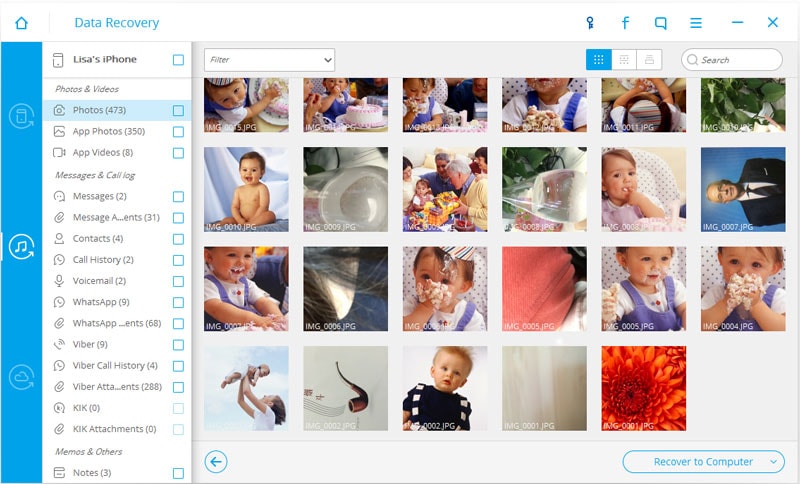
Con estos métodos simples y convenientes, podrás recuperar todas tus fotos y mensajes eliminados de iPhone. Para recapitular, debes recuperar fotos borradas en iPhone usando Dr.Fone porque te dará la oportunidad de ver y acceder a tus datos y recuperarlos selectivamente. Al descargar directamente tu copia de seguridad de iCloud y iTunes corres el riesgo de perder tus datos actuales. Puedes escanear directamente el iPhone si no tienes una copia de seguridad de iCloud o iTunes, o bien puedes utilizar los respectivos archivos de copia de seguridad para restaurar los datos.
Haznos saber qué método funcionó mejor para ti, y si esta guía resultó útil. Si tienes alguna pregunta, déjala abajo en los comentarios y nos pondremos en contacto contigo.
Recuperar datos del iPhone
- 1 Recuperación de iPhone
- Recuperar iPhone Dañado
- Recuperar Video Borrado en iPhone
- Recuperar Datos de mi iPhone Muerto
- Recuperación de la Memoria de iPhone
- Recuperar iPhone Voice Memos
- Olvidar la Contraseña de la Pantalla de iPhone
- Recuperar Broken iPod Touch
- Recuperar Broken/Dead iPad
- los 10 Mejores Softwares de Recuperación de Datos de iOS
- Recuperar Datos Eliminados del iPhone
- Recuperar Water Damaged iPod Touch
- Recuperar iPad Dñado por el Agua
- Recuperar Fotos de iPod Touch
- La Recuperación del iPhone 6
- Fonepaw Recuperación de Datos de iPhone
- 2 Consejos y Trucos del iPhone



















Paula Hernández
staff Editor